- Инструкция по настройке автоматического включения экрана Андроид при новых уведомлениях
- Отзывы включение экрана Android при уведомлениии
- Как отключить автоматическое включение экрана андроид
- Как отключить автоматическое включение экрана андроид
- Как отключить засыпание экрана в приложениях на Android
- Содержание
- Способ 1. Модуль Xposed
- Способ 2. Приложения
Инструкция по настройке автоматического включения экрана Андроид при новых уведомлениях
Тема статьи — автоматическое включение экрана при новых уведомлениях на Android. Многие владельцы Андроид устройств не знают где в настройках телефона включить или выключить функцию когда при новых уведомлениях экран автоматически включается.
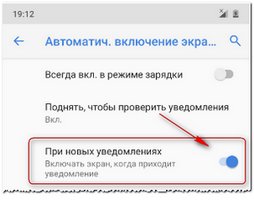
Теперь давайте посмотрим где в настройках Android включить или выключить режим активации экрана при уведомлениях.
— Открываем на своем телефоне «Настройки» 
— Далее в открывшихся настройках переходим в пункт «Экран».
— Далее в настройках экрана открываем пункт «Автоматическое включение экрана». (Если вдруг в настройках экрана не будет пункта «Автоматическое включение экрана», то сперва открываем пункт «Дополнительно», а уже потом пункт «Автоматическое включение экрана»).
— Теперь нам нужен пункт «При новых уведомлениях» (Включать экран, когда приходит новое уведомление).
Все, теперь вы можете сделать чтоб экран загорался при уведомлениях активировав этот пункт или сделать так чтоб экран не включался при новых уведомлениях отключив эту функцию.
Инструкция как на Android 10 настроить включение экрана при новых уведомлениях. Здесь немного изменили и нужный пункт убрали дальше в настройках экрана.
— Открываем на своем телефоне «Настройки» 
— Далее в открывшихся настройках переходим в пункт «Экран».
— Далее раскрываем пункт «Дополнительно».
— Далее пункт «Информация на заблокированном экране».
— Если надо чтоб на телефоне экран включался когда приходят новые уведомления активируем пункт «При новых уведомлениях», а если хотите чтоб экран не включался при поступлении новых уведомлений, то отключаем этот пункт.
Если вам нужно запретить показывать уведомления на заблокированном экране включая входящие смс сообщения, то перейдите по этой ссылке на другую стать где найдете инструкцию как это сделать.
Надеюсь информация оказалась полезной. Не забудьте оставить отзыв и указать модель устройства к которому подошли или нет способы из статьи чтоб и другим осталась от вас полезная информация. Спасибо за отзывчивость!
Статья размещена 23.11.2019г. Отредактирована 28.03.2020г.
Отзывы включение экрана Android при уведомлениии
Добавить отзыв или поделиться полезной информацией по теме страницы.
ОБНОВИТЬ СТРАНИЦУ С ОТЗЫВАМИ
Автор:Anton
08-01-2021
23 час. 57 мин.
Сообщение:
Самсунг С9, нет такого что вы описала начиная с того что пункта «Экран» нет, есть Дисплей, а есть «Экран блокировки». короче немного безтолково описали
Автор:Марина
17-11-2020
15 час. 31 мин.
Сообщение:
На Wieppo Android 7.0 не нашла эту функцию, на Prestigio Android 4 есть.
Автор:Павел
19-08-2020
16 час. 10 мин.
Сообщение:
На Samsung A10S ничего подобного не нашёл, видать просто не реализована эта функция, а жаль.
Автор:Илья
08-05-2020
14 час. 15 мин.
Сообщение:
Вы бы хоть написали, на телефоне какого производителя это проделываете. Это не дефолтная фича Android. Кто-то у себя такое реализовал, кто-то — нет. У Oppo эта фича есть, у Samsung — нет.
Автор:Андрей
26-03-2020
15 час. 01 мин.
Сообщение:
Любовь, чтоб на Android 10 включить отключить уведомления на заблокированном экране зайдите в Настройки/Приложения и уведомления/Уведомления/Уведомления на заблокированном экране/Не показывать уведомления
Автор:Любовь
26-03-2020
14 час. 36 мин.
Сообщение:
Здравствуйте. На моем Samsung Galaxy S9, нет пункта в меню «Автоматическое включение экрана». Android 10.
Оставляя отзывы, Вы помогаете
другим сделать правильный выбор.
ВАШЕ МНЕНИЕ ИМЕЕТ ЗНАЧЕНИЕ.
Источник
Как отключить автоматическое включение экрана андроид
Последнее обновление программы в шапке: 22.07.2014
Краткое описание:
Автоматическое включение/выключение экрана с помощью proximity sensor или g-sensor.
Описание:
Автоматическое включение/выключение экрана на устройствах под управлением OS Android с помощью proximity sensor или g-sensor. Расход батареи — дополнительно около 5% (проверено на samsung galaxy s3 mini, cyanogen mod 10.1 final). На устройстве без датчика приближения работает (Huawei Y100 стоковая root прошивка).
Celebrate more 100000+ downloads.
ATTENTION: Android 4.1.2 and Android 4.2 have a BIG bug for screen on.If turning on the screen, it must keep screen on until setting’s screen timeout is up. So now I use a plugin app «screen off» to force screen off for waking up timeout.
Celebrate more 100000+ downloads.
I add new features again.
Feel the pain in the neck when pressing the power button?
Each time you open the screen, you must be tired with pressing the power button?
You can try this software that allows the screen to
automatically open.
Features:
Turn screen on by g-sensor
Turn screen on by proximity sensor
Turn screen on by touching the proximity sensor twice on the devices
Pause function by notification/shortcut/widget
Battery save for this app
Logging for working status
Auto Pause at sleeping time.
Auto Stop/Start at discharging/charging..(It can not work with «Auto Pause at sleeping time».)
Enable/disable record log.
If you use protective sleeve or protective cover,
you can wake up screen automatically whenever you open the protective cover or take out from the protective sleeve.
This application uses sensors to wake up the device.
For g-sensor(Reliability 90%+): When the screen is off, pick up the device horizontally, then the screen would auto wake up.
For proximity sensor(Reliability 95%+): When the screen is off, approach the sensor, then the screen would auto wake up.
G-sensor may need to connect the USB or power or to open Screen Off Wakelock to work properly. Otherwise, on some devices, press the volume keys beforehand to make the device leave deep sleep, and then it will turn auto screen on by picking up the device.
Proximity sensor even in deep sleep is also easy to wake up the device, so it is recommended to use.
Using the history to observe the failure of Auto Screen’s behavior.
Widget can start/pause/enable app. And if the app is killed by out of memory, it would let the app be restarted faster than normal situation.
ISSUES:
1.there is no guarantee that the application can be used in every device.
2.Some of Samsung devices may not use g-sensor feature because it doesn’t let g-sensor on in the screen-off.
3.Android 4.2 may not work properly.
Thanks for Gareth Lewis correcting English translation.
Thanks for Kayoko Sawada helping Japanese translation and correcting English translation.
Thanks for Arsham Mergasemi correcting English translation.
Русский интерфейс: Да
версия: 1.15.1 
версия: 1.15 
версия: 1.13 
Сообщение отредактировал vadeus — 22.07.14, 06:59
Источник
Как отключить автоматическое включение экрана андроид
Краткое описание:
Включение-выключение экрана датчиком приближения.
Описание:
Больше не нужно нажимать кнопку Power!
IntelliCover — это приложение, которое использует датчик движения вашего устройства, чтобы контролировать дисплей и позволяет быстро получить доступ к планшету или телефону.
Оно выключает экран автоматически, когда вы кладете ваше устройство, например, в пакет, в чехол, в портфель или просто оставляете его экраном вниз. Как только вы возьмете его в руки, датчик движения включит экран и устройство снова можно использовать!
Это очень улучшает производительность устройства на больших телефонах или на телефонах, которые не имет кнопок.
IntelliCover имеет много функций, больше других аналогичных приложений на маркете. И знаете что самое лучше? Она совершенно бесплатна!
Примечание: Чтобы удалить. пожалуйста используйте кнопку в приложении. Или же, вручную удалить упоминания о приложении из администраторов вашего устройства (настройки) и после удалите как любое другое приложение.
*** Функции ***
Калибровка: Задержка срабатывания датчика движения
Настройки приложения: приложение работает в фоновом режиме, автоматическая разблокировка, возможность отключить в альбомном положении, возможность возвращаться на главный экран по включению экрана, отключение экрана блокировки, только выключение экрана, только включение экрана, запуск приложение при запуске системы
Уведомления: предупреждение о движении (вибрация), показать уведомление в строке уведомлений
Действия по включению или выключению экрана: Режим ‘В полете’, автоматическая синхронизация, Bluetooth, обратная связь, режимы звонка, wi-fi
Доступен виджет для быстрого доступа.
*** Часто задаваемые вопросы ***
В.: Она что, правда бесплатная? Где же реклама?
О.: IntelliCover полностью бесплатна и не содержит рекламы.
В.: Требует ли приложение root-права?
O.: Нет, приложение прекрасно работает на всех устройствах и с root-правами, и без.
В.: Разве использование датчика движения не сильно тратит заряд батареи?
О.: Датчик движения не очень сильно разрядит ваше устройство, разве что-то чуть чуть. Совсем чуть-чуть.
В.: Почему приложение не работает на моем черном устройстве?
О.: К сожалению, это проблема разработчиков железа, не моя. Единственное, чем я могу вас обрадовать это то, что вы не одни. Большинство датчиков движения имеют проблемы с темными цветами.
Русский интерфейс: Неизвестно
Скачать: версия: 3
Сообщение отредактировал zlobix — 13.01.13, 14:39
Источник
Как отключить засыпание экрана в приложениях на Android
На многих смартфонах и планшетах под управлением Android экран отключается через 30 секунд бездействия пользователя. Как правило, это оптимальный вариант, при котором можно комфортно пользоваться устройством и экономно расходовать заряд его батареи. Но бывают моменты, когда необходимо отключить спящий режим при работе какого-либо приложения. Так как штатными средствами Android сделать это невозможно, мы расскажем, как это реализовать другими способами.
Содержание
Для начала, давайте определимся, зачем нам может понадобиться отключать тайм-аут экрана, ведь лишнее время работы экрана приводит к быстрой разрядке аккумулятора? Например, вы читаете статью в браузере или смотрите видео в YouTube, делаете паузу и через минуту ваше устройство уже спит крепким сном. Или другой вариант – вы используете смартфон в качестве пульта управления или демонстрируете слайды. Таким образом, самыми распространенными случаями, когда требуется постоянно активный экран, являются:
- чтение электронных книг, документов, другой текстовой информации;
- просмотр фото- и видеоматериалов;
- демонстрация чего-либо на экране смартфона;
- игры, геймплей которых не требует активных действий;
- работа с GPS и картографическими программами.
Некоторые программы и игры отлично справляются с этой задачей самостоятельно. Обычно, во многих читалках, видеоплеерах и других приложениях в настройках есть опция, препятствующая засыпанию устройства. Но далеко не во всех. В таких случаях проще всего в системных настройках выставить более длительный тайм-аут экрана для активного режима. Но, согласитесь, это даже не столько неудобно, сколько нерационально. Поэтому мы поступим по-другому и будем использовать сторонние средства для тонкой настройки блокировки экрана.
Способ 1. Модуль Xposed
Этот способ требует наличие на устройстве ROOT-прав и установленной специальной среды выполнения Xposed Framework. Модуль, который нам необходимо подключить к Xposed Framework, называется Stay Awake – Keep On Screen. Он позволяет легко отключать блокировку экрана на определенных приложениях и возвращаться к предыдущим настройкам тайм-аута экрана.
Как загрузить и установить Stay Awake – Keep On Screen:
- Запустите приложение Xposed Installer и выберите раздел «Загрузка».
После всех этих действий можно использовать функцию включения/отключения спящего режима на системном уровне для каждого приложения. Работает это очень просто. Чтобы запретить экрану отключаться, просто зажмите обе кнопки громкости в любом активном приложении. Вы увидите надпись «Stay Awake Enable» – это означает, что экран в текущем приложении будет включен постоянно.

Использование этого модуля удобно тем, что он запоминает, в каких приложениях вы отключили тайм-аут экрана, и можно в любой момент вернуть все обратно простым нажатием кнопок громкости. Работает эта функция даже на уровне родного лаунчера.
Способ 2. Приложения
Это приложение в русскоязычном Google Play известно под названием «Негаснущий экран». Маленькая утилита с приятным дизайном имеет одну единственную функцию – не давать устройству переходить в спящий режим при работе выбранных приложений. Чтобы ее активировать, просто запустите Keep Screen On и отметьте необходимые приложения, во время работы которых вы хотите оставить экран постоянно включенным.
Утилита умеет работать со всеми установленными на устройстве программами, включая системные службы. Преимуществом Keep Screen On является простота использования и тот факт, что приложение абсолютно бесплатное и не содержит рекламы.
Еще одно бесплатное, но более функциональное приложение под названием Stay Alive!, которое также умеет управлять тайм-аутом экрана. Утилита позволяет задать правила отключения экрана не только для выбранных приложений, но и для тех программ и системных служб, которые не были отмечены. При этом Stay Alive! не имеет никаких фильтров или дополнительных опций для приложений и показывает все установленные на устройстве программные компоненты в общем списке. А если у вас установлено, к примеру, 100+ приложений, тогда лучше воспользоваться поиском. Особенностью утилиты является то, что она позволяет не отключать экран, даже когда конкретная программа не запущена, но работает в фоне.


Stay Alive! имеет несколько режимов работы:
- активный режим во время зарядки устройства;
- активный режим во время зарядки и при работе от аккумулятора;
- режим паузы (неактивный режим);
- автоматический режим с правилами для выбранных приложений.
Переключаются они с помощью небольшой панели, которая прячется за шторкой.
Стоит признать, Stay Alive! выполняет свою основную задачу на 5+. Приложение не просто запрещает устройству уходить в спящий режим, а предлагает индивидуальные настройки для различных условий. Например, можно запретить экрану выключаться при зарядке, при подключении к автомобильной док-станции или вообще полностью отключить тайм-аут экрана. Помимо этого, Stay Alive! может приостанавливать свое действие, когда заряд батареи достигает заданного процента.
Среди дополнительных функций есть очень полезная опция «Allow the screen to dim», которая позволяет затемнять экран, но не выключать его полностью.
Единственный недостаток Stay Alive! – это платные функции, самой важной из которых является автозагрузка приложения. Так что, если вы пользуетесь бесплатной версией, вам придется каждый раз после включения/перезагрузки устройства вручную запускать утилиту.
А как вы настраиваете тайм-аут экрана вашего мобильного устройства? И приходилось ли вам запрещать экрану отключаться в определенных программах?
Источник














